设备联想塔式服务器
LenovoTabM10(HD)用户指南LenovoTB-X505FLenovoTB-X505N文中所有标示*的内容仅适用于WLAN+LTE型号(LenovoTB-X505N).
基础信息注意:在使用本信息及其支持的产品之前,请务必阅读以下信息:《快速入门和安全服务指南》《法规声明》"附录"中的"重要安全和处理信息".
《快速入门和安全服务指南》和《法规声明》已上载到网站:http://support.
lenovo.
com.
cn.
说明:本指南中的所有图示仅供参考,请以实际产品为准.
主屏幕主屏幕是使用设备的起始点.
为了您的方便,主屏幕上已设置了一些实用的应用程序和小工具.
您可随时对主屏幕进行自定义.
在主屏幕上添加微件按住屏幕任意非图标区域,点按,长按您需要的应用或微件,拖至任何想要放置的位置,然后松开.
更换壁纸方法一:设置>显示>壁纸,然后选择您喜欢的壁纸.
方法二:点按主屏幕上图标以外的任意位置并按住不放,选择壁纸,然后选择您喜欢的壁纸.
将应用程序移动到另一屏幕上点按并按住您想要移动的应用程序,将其向另外一个屏幕拖动,然后在您想要放置的位置松开.
卸载应用程序1.
点按并按住要删除的应用程序.
2.
拖动到屏幕顶端,点按确定.
注意:如果屏幕顶端不显示,则表明该应用程序不能卸载.
查看所有应用程序左右滑动屏幕可以查看所有应用程序.
屏幕按钮主屏幕底部任务栏有三个按钮.
后退按钮:点按可返回到上一页.
主页按钮:点按可返回到默认主屏幕.
最近按钮:点按可查看最近使用的应用程序.
然后执行以下操作:点按应用程序可将其打开.
向上滑动应用程序可将其关闭.
点按全部清除可关闭所有应用程序.
通知面板和快捷开关从屏幕顶部向下滑动,以查看系统通知消息和快捷开关.
按快捷开关,可快速开启或关闭各种常用功能.
可以进行以下任意操作:若要查看通知,从屏幕顶部向下滑动.
若要关闭通知面板,从屏幕底部向上滑动.
若要删除某个通知,在通知上向左或向右滑动.
若要删除所有通知,点按通知面板底部的全部清除.
若要打开快捷设置面板,从屏幕的顶部向下滑动两次.
若要关闭快捷设置面板,从屏幕的底部向上滑动.
快捷方式您可以通过快捷方式快速启动常用的应用程序功能.
注意:仅部分应用程序支持此功能.
快速启动常用的应用程序功能长按应用程序图标,在常用应用程序功能列表中点击要启动的功能.
添加快捷方式到主屏幕1.
长按应用程序的图标.
注意:长按应用图标,点按可以查看更多常用功能.
2.
长按常用应用功能列表中的常用功能,将其拖至主屏幕,即可创建该功能快捷方式.
移除快捷方式按住要删除的快捷方式,然后将其拖到X.
强制重启长按电源键10秒以上,可以强制重启.
工作模式界面点击设置>显示>导航栏,选择工作模式,可切换至工作模式界面.
导航栏最近的应用程序图标显示在导航栏中,您可以执行以下操作:点按导航栏中应用程序图标,可以打开该应用程序.
当应用程序图标无法完全显示在导航栏中时,将出现在导航栏的侧面.
要查看隐藏的图标,请向左或向右滑动.
要调整导航栏中图标的顺序,请按住应用程序图标,直到其稍微放大,并将拖其动到要放置的位置,然后释放.
要关闭应用程序,请按住应用程序图标,直到其稍微放大,并将其向上拖动,然后释放.
分屏模式进入分屏模式先打开最近使用的应用程序列表,长按应用程序界面,然后点按分屏.
注意:部分应用不支持分屏模式.
分屏模式在分屏模式下,您可以执行以下任何操作:替换第二个应用程序:点按以选择其他应用程序或点击导航栏中的应用程序图标.
关闭第一个应用程序:按住导航栏中的应用程序图标,直到它稍微放大,向上拖动然后释放.
注意:在工作模式下支持此功能.
调整屏幕大小:将两个屏幕中间的向左或向右滑动.
退出分屏模式在以下任一情况下,您会退出分屏模式.
滑动至屏幕边缘.
当选择不支持分屏模式的任何应用程序.
多用户多用户机主:即设备的所有者,拥有该设备的所有权限,包括对其他账户的管理权限.
访客:您的设备自带一个访客帐户.
访客模式下,可以使用大部分功能.
新用户:您可以新建用户,包括一般用户和学生用户.
在学生帐户下,可以使用儿童应用程序,如视频、游戏等.
创建新用户您可通过以下任一方法添加新用户:从屏幕顶部向下滑动,打开通知面板,点按,添加新用户.
点按设置>多用户和账号>多用户>添加用户.
点按添加一般用户.
点按添加学生用户.
注意:在添加学生用户之前,您需要设置屏幕锁定来保护您的应用和个人数据.
切换用户在锁屏界面下,左右滑动用户头像,选择您要切换的用户帐户.
在主屏幕上,从屏幕顶部向下滑动,然后点按,点按用户头像进行切换.
删除用户在机主账号下,从屏幕顶部向下滑动,打开通知面板,点按,点击更多设置,点按要删除用户后面的设置,删除用户.
在机主账号下,点击设置>多用户和账号>多用户,点按要删除用户后面的设置,删除用户.
网络在连接到互联网之前,您需要设置无线网络.
设置WLAN网络*设置移动网络设置VPN网络您也可以通过设置热点与其他人共享移动网络.
设置WLAN网络1.
转到设置>网络和互联网>Wi-Fi.
2.
打开WLAN模块,点按列表中的一个Wi-Fi热点,即可连接到互联网.
说明:访问安全链接时,您需要输入您的登录名和密码才能连接.
*设置移动网络1.
转到设置>网络和互联网>移动网络.
2.
打开您的运营商服务,然后打开启用移动数据网络.
注意:您需要具有数据服务的有效SIM卡.
如果没有SIM卡,请与您的运营商联系.
设置VPN网络您可以使用VPN来连接和访问局域网络(如公司网络)中的资源.
在使用前,您可能需要对VPN进行配置.
具体配置信息,请咨询您的网络管理员.
定义一个或多个VPN设置,您可以:1.
转到设置>网络和互联网>VPN.
说明:使用VPN之前,您需要先设置锁屏图案、PIN码或密码.
转到设置>安全性和位置信息>屏幕锁定方式,选择一种锁定方式,并完成相应设置.
2.
点按编辑VPN配置文件,包括服务器名称、类型和服务器地址,然后点按保存.
3.
点按VPN服务器名称,输入用户名和密码,然后点按连接以连接至VPN网络.
4.
点按并按住VPN服务器名称以修改或删除VPN.
*设置热点您可以使用个人热点与计算机或其他设备共享互联网连接.
转到设置>网络和互联网>热点和网络共享,然后执行以下操作:1.
打开Wi-Fi热点.
2.
点按设置Wi-Fi热点以配置热点.
还可使用蓝牙网络共享和USB网络共享.
注意:将网络SSID和密码告知朋友,他们即可共享您的移动网络.
电子邮件如果设备已连接到无线网络,您便可收发电子邮件.
要访问电子邮件应用程序,请转至电子邮件.
设置电子邮件帐户如果您有电子邮件帐户,可直接登录到电子邮箱.
如果没有,您需要创建一个电子邮件帐户.
首次使用电子邮件应用程序时,您需要设置电子邮件帐户.
1.
输入您的电子邮件地址,点按下一步.
2.
选择账户类型.
3.
输入电子邮件密码,点按下一步.
4.
设置接收服务器选项,点按下一步,完成电子邮件账户设置.
使用电子邮件设置电子邮件帐户后,您可使用电子邮件应用程序收发电子邮件.
添加电子邮件帐户您可添加多个电子邮件帐户.
设置>多用户和帐号>添加帐号,选择帐号类型.
同步您可在设备和计算机之间进行数据传输.
传输音乐、图片、视频、文档、Android应用程序包(APK)文件等等.
连接您的设备和计算机使用数据线连接您的设备和计算机选择计算机连接方式您可以选择连接计算机的方式:媒体设备(MTP):如果想要在设备与计算机之间传送照片、视频和铃声等媒体文件,则选择此模式.
相机(PTP):如果想要在设备与计算机之间仅传送照片和视频,则选择此模式仅充电:.
如果想要设备尽快充满电,则选择此模式.
MIDI:如果想要将设备用作MIDI输入设备,则选择此模式.
设置设置语言1.
进入设置>系统>语言和输入法>语言>添加语言.
2.
选择您想要添加的语言.
3.
长按语言后面的,并拖拽至第一行.
设置屏幕锁进入设置>安全性和位置信息>屏幕锁定,选择屏幕锁定选项并设置屏幕锁定.
设置声音进入设置>声音,您可以设置闹钟、通知等默认铃声.
您也可以设置声音的音量.
护眼模式与健康指导护眼模式开启护眼模式,可以将屏幕色调调整为琥珀色,有效降低蓝光辐射,让您在光线昏暗的环境下更舒适地查看屏幕或阅读文字.
开启护眼模式:进入设置>显示>护眼模式,点按当前状态可以开启/关闭护眼模式.
调整色温:打开护眼模式后,您可以根据实际需要滑动滑块来调整色温.
定时开启护眼模式:进入设置>显示>护眼模式,点按设定时间,选择在设定的时间开启或者在日落到日出期间开启,根据实际需要设定开始/结束时间.
健康指导请在光线充足的地方使用设备,使用时,眼睛与屏幕请注意保持适当地距离,并在使用一段时间后闭上眼睛或者眺望远方,以免用眼疲劳.
恢复出厂设置恢复出厂设置将清除设备内部存储器中的所有数据.
在恢复出厂设置之前,请在设备上备份重要数据.
进入设置>系统>重置选项>清除所有数据(恢复出厂设置),然后点按恢复平板电脑出厂设置.
预置应用程序预置应用程序列表适用于首批大量生产的设备.
预置应用名称开发者信息功能描述信息谷歌接收短信拨号谷歌接收电话设置谷歌设置手机功能日历谷歌日历查看和日程管理图库高通图片浏览电子邮件谷歌电子邮件收发工具平板管家联想优化手机运行速度、保障手机安全搜索谷歌搜索工具应用中心联想应用下载工具浏览器联想网站浏览工具相机高通拍摄照片和录制视频联想天气联想天气预报时钟谷歌时间和闹钟通讯录谷歌管理手机联系人录音机谷歌录音工具计算器谷歌数学计算工具视频高通本地视频播放器音乐高通本地音乐播放器杜比音效杜比杜比音效调频收音机谷歌FMRadio收听OneNote微软微软记事簿MicrosoftWord微软微软文字办公软件MicrosoftExcel微软微软文字办公软件MicrosoftPowerpoint微软微软文字办公软件谷歌拼音输入法谷歌输入法玩机助手联想设备使用帮助LenovoTabM10联想产品介绍附录重要安全和处理信息为了避免人身伤害、财产损失或对产品造成意外损坏,在使用产品前请阅读本节中的全部信息.
有关帮助您安全操作设备的更多提示,请访问:http://www.
lenovo.
com/safety.
小心处理设备请勿摔落、弯曲或刺穿您的设备,不要将异物插入设备或在设备上放置重物.
内部的敏感组件可能会损坏.
设备屏幕是玻璃做的.
如果设备跌落在坚硬的表面上、遭受猛烈撞击或被重物挤压,玻璃可能会破裂.
如果玻璃破碎或破裂,请勿触摸玻璃碎片,或尝试将其从设备上取下.
立即停止使用设备并联系Lenovo技术支持人员了解维修、更换或处置信息.
使用设备时应远离高温或高压环境,如家用电器、电加热设备或电烹饪设备.
设备的使用温度范围应为0°C(32°F)—40°C(104°F)(存储温度范围-20°C[-4°F]—60°C[140°F])以避免损坏.
请勿将您的设备接触水、雨水、极端湿气、汗水或其它液体.
请勿拆卸或修改设备您的设备是一个密封的单元.
内部并无最终用户可维修的部件.
所有内部维修必须由Lenovo授权的维修机构或Lenovo授权的技术人员进行.
试图打开或修改您的设备将导致保修失效.
内置可充电电池注意事项危险:切勿试图更换内置可充电锂离子电池.
请联系Lenovo支持部门进行工厂更换.
塑料袋注意事项危险:塑料袋具有危险性.
请将塑料袋放在婴儿和儿童接触不到的位置,以避免窒息危险.
适配器信息避免弄湿设备和交流电源适配器.
请勿将设备浸入水中或将设备留在可能充满水或其他液体的地方.
仅使用经认可的充电方法.
注意:请使用Lenovo标配的电源适配器.
使用非标配的电源适配器,会影响正常充电速度,导致充电异常,严重时甚至会损坏设备.
将标配的电源适配器连接至合适的电源插座上.
使用标配的数据线将设备连接至个人计算机或其他符合USB2.
0及以上标准的设备.
正常使用期间,充电设备可能会变热.
确保充电设备周围有足够的通风.
如发生以下情况,请拔下充电设备:充电设备暴露在雨水、液体或过度潮湿的环境中.
充电设备显示出物理损坏的迹象.
您想要清洁充电设备.
警告:Lenovo对非Lenovo生产或批准的产品的性能或安全性概不负责.
仅使用经认可的Lenovo交流电源适配器和电池.
防止听力损伤使用耳机时请注意控制适当的音量,以免损伤听力.
说明:您可能需要额外购买耳机.
在汽车或自行车上使用设备时应小心始终优先考虑您的安全和他人的安全.
遵守法律.
当地的法律法规可能规定了驾驶汽车或骑自行车时如何使用移动电子设备,如您的设备.
根据当地的法律法规进行处置当您的设备达到其使用寿命后,请勿挤压、焚烧、浸入水中或以违反当地法律法规的任何方式处置您的设备.
某些内部零件如处置不当,可能爆炸、泄漏或产生不良的环境影响.
更多信息请参见"回收和环境信息".
使设备和远离婴幼儿本设备所含的小型部件对婴幼儿可能有造成窒息的危险.
此外,如果掉落在硬质表面或投向硬质表面,玻璃屏幕可能会破碎或产生裂痕.
保护数据和软件请勿删除未知文件或更改别人创建的文件或目录的名称;否则设备软件可能会无法运行.
请注意,访问网络资源会使设备容易受到计算机病毒、黑客、间谍软件和其他恶意行为的攻击,从而可能损坏设备、软件或数据.
您应当确保使用防火墙、反病毒软件和反间谍软件为设备提供充分的保护,并使此类软件一直处于最新状态.
请将设备远离家用电器,例如电风扇、收音机、大功率扬声器、空调和微波炉.
电器产生的强磁场会损坏屏幕和设备上的数据.
请注意您的设备所产生的热量当设备开启或电池充电时,某些部件可能会变得很热.
这些部件所达到的温度取决于系统活动的频繁程度和电池的电量.
如果与身体接触(即使是透过衣服接触)的时间过长,可能会使您感到不适,甚至还会烧伤皮肤.
避免将手、膝盖或身体任何其他部位与设备发热部位接触时间过长.
环保、回收和处置信息一般回收声明Lenovo鼓励信息技术(IT)设备的所有者负责将不再使用的产品回收.
Lenovo提供各种程序和服务,可帮助设备所有者回收其IT产品.
有关回收Lenovo产品的信息,请访问:http://www.
lenovo.
com/recycling.
ChinaRoHS合格评定制度标识依照《电器电子产品有害物质限制使用合格评定制度实施安排》,《绿色产品标识使用管理办法》以及市场监管总局关于明确电器电子产品有害物质限制使用合格评定制度'供方符合性标志'的公告中对于合格评定标识的相关要求,联想公司针对纳入《电器电子产品有害物质限制使用达标管理目录》内的产品,使用自我声明的合格评定方式.
并使用如下合格评定标识:故障排除应用程序安装过程中出现内存不足的提示请释放一些内存,并再次尝试安装.
触摸屏不工作或不灵敏请先长按电源键,强制关机.
然后,长按电源键正常开机.
无法启动或系统崩溃请先将电池充电半小时,然后长按电源键,强制关机.
最后,长按电源键正常开机.
SpinServers(月89美元) 2*e5-2630L v2,美国独立服务器
SpinServers服务商也不算是老牌的服务商,商家看介绍是是2018年成立的主机品牌,隶属于Majestic Hosting Solutions LLC旗下。商家主要经营独立服务器租用和Hybrid Dedicated服务器等,目前包含的数据中心在美国达拉斯、圣何塞机房,自有硬件和IP资源等,商家还自定义支持用户IP广播到机房。看到SpinServers推出了美国独服的夏季优惠促销活动,最低月...
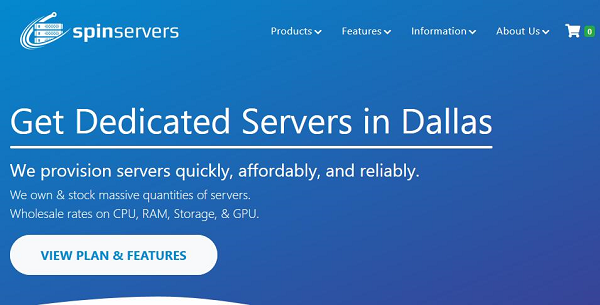
腾讯云新用户省钱秘笈购买云服务器
目前国内云计算市场竞争异常激烈,尤其是国内的腾讯云、阿里云、景安等商家促销活动一波接一波的进行,对于有需要的用户确实得到不小的实惠。但是这样给予国内的主机商确实是比较大的打击,毕竟这些商家的背景和实例强劲,即便是贴本补贴优惠,也是不怕的。前两年阿里一家各种活动促销,确实在国内市场占据主要的市场地位,腾讯云开始两年没有较大的吸引用户,不过这两年的发展还是比较稳健的。我们很多网友在之前肯定也享受到一些...

麻花云-香港CN2云服务器,安徽BGP线路,安徽移动大带宽!全系6折!
一、麻花云官网点击直达麻花云官方网站二、活动方案优惠码:专属优惠码:F1B07B 享受85折优惠。点击访问活动链接最新活动 :五一狂欢 惠战到底 香港云主机 1.9折起香港特价体验云主机CN2 云服务器最新上线KVM架构,,默认40G SSD,+10G自带一个IPv4,免费10Gbps防御,CPU内存带宽价格购买1核1G1M19元首月链接2核2G 2M92元/3个月链接2核4G3M112元/3个月...

-
域名注册公司找家正规的中文域名注册公司me域名注册请问 .me 域名在哪里注册或查看,至少万网查不到美国vps租用香港VPS:那里有租用香港VPS或者美国的VPS域名备案域名怎么进行备案?asp虚拟空间asp视频聊天室系统支持虚拟空间上海虚拟主机帮忙推荐一下哪里的虚拟主机比较好?天津虚拟主机天津哪个是新网互联代理呢,我打算购买邮局?成都虚拟主机成都唯度科技有限公司怎么样?深圳虚拟主机深圳鼎峰网络科技 虚拟主机空间怎么样二级域名什么是二级域名